Lataa ja asenna Nothing Phone 1 USB-ajurit
Miscellanea / / September 07, 2022
Eikö Nothing Phone 1 muodosta yhteyttä tietokoneeseen vai eikö tietokoneesi tunnista sitä? No, tämä on yleinen ongelma, jonka näemme usein kytkettäessä laite tietokoneeseen USB-kaapelin kautta ensimmäistä kertaa. Se johtuu yleensä puuttuvista tai vioittuneista USB-ajureista. Sinun on ladattava ja asennettava Ei mitään Puhelin 1 USB-ajurit tietokoneeseen, jotta se tunnistaa laitteen helposti.
Tässä oppaassa olemme antaneet latauslinkit Nothing Phone 1 -USB-ohjaimelle, joka voidaan asentaa Windows 11-, Windows 10-, Windows 8.1-, Windows 8- ja Windows 7 -tietokoneisiin. Jos et ole perehtynyt USB-ajurin asentamiseen, voimme auttaa sinua tässä. Tästä oppaasta löydät myös vaiheet Nothing Phone 1:n USB-ajurien asentamiseen.
Lue myös
Saako Nothing Phone 1 Android 13 (Nothing OS 2.0) -päivityksen?
Kuinka tallentaa puheluita ei-puhelimeen 1
Ei mitään Puhelin 1 Langaton lataus ei toimi, kuinka korjata?

Sivun sisältö
- Ei mitään Puhelin 1: Laitteen yleiskatsaus
- Lataa Nothing Phone 1 USB-ajurit
- Nothing Phonen asentaminen 1 Qualcomm USB -ajurit
- Kuinka asentaa mitään puhelimen 1 USB-ajurit Laitehallinnan avulla
Ei mitään Puhelin 1: Laitteen yleiskatsaus
Nothing Phone 1 oli yksi suosituimmista älypuhelimista vuonna 2022. Se oli ensimmäinen puhelin Nothingilta – Carl Pein johtamalta. Teknologiayhteisö odotti Nothing Phone 1:ssä jotain uutta, ja yritys on toimittanut sen jossain määrin. Vaikka etuosa ei ole paljoakaan erottava tekijä, takaosan muotoilu erottuu. Voit helposti tunnistaa, onko kyseessä Nothing Phone 1 vai eri merkkinen puhelin.
Kuinka monta LEDiä olet nähnyt missään puhelimessa korkeintaan? Todennäköisesti jopa 5. Mutta Nothing Phone 1:ssä on yli 900 LEDiä, ja ne voivat luoda ainutlaatuisia kuvioita tapahtumien perusteella. Voit myös ottaa niillä kirkkaita kuvia pimeässä ympäristössä. Nothing Phone 1 on keskitason puhelin, jossa on Qualcomm Snapdragon 778G+ 5G -piirisarja. Siinä on 6,55 tuuman OLED-paneeli 120 Hz: n virkistystaajuudella, HDR10+-tuki, 1200 nitin huippukirkkaus ja Gorilla Glass 5 -suojaus.
Älypuhelimen mukana toimitetaan Android 12 -käyttöjärjestelmä, jonka yläosassa on mukautettu Nothing OS -suoja. Takaosan ympärillä on kaksoiskamerakokoonpano, joka sisältää 50 megapikselin ensisijaisen anturin OIS-tuella ja 50 megapikselin ultralaajakuvakennon, jossa on 114 asteen näkökenttä. Kameran asetukset pystyvät kuvaamaan 4K-videoita nopeudella 30 kuvaa sekunnissa (fps). Toisella puolella on 16 megapikselin snapper selfie- ja videopuheluita varten. Nothing Phone 1:ssä on 4 500 mAh: n akku, joka tukee 33 watin pikalatausta. Kuten tuotemerkki väittää, laturi on riittävän hyvä täyttämään akun 70 minuutissa, kun taas 50 prosenttiin kuluu vain 30 minuuttia. Laite tukee myös 15 W: n langatonta latausta ja 5 W: n käänteistä langatonta latausta.
Mainokset
Lataa Nothing Phone 1 USB-ajurit
Jos tietokone ei tunnista Nothing Phone 1 -laitettasi, lataa ja asenna USB-ohjain alla olevan linkin kautta. Tarvitset sitä tiedostojen siirtämiseen tietokoneesta puhelimeen tai päinvastoin. USB-ohjaimet on myös asennettava tietokoneellesi, kun laiteohjelmiston flash-muistia, varaston palautusta, TWRP-palautusta, käynnistyslataimen lukitusta avataan jne.
- Nothing Phone 1 -ohjain laiteohjelmiston vilkkumiseen - Lataa linkki
- Nothing Phone 1 USB-ohjain (Qualcomm) tietokoneeseen liittämistä varten – Lataa linkki
- Nothing Phone 1 ADB- ja Fastboot-ohjaimet - Lataa linkki
Nothing Phonen asentaminen 1 Qualcomm USB -ajurit
- Lataa Nothing Phone 1 Qualcomm USB-ohjain tietokoneellasi.
- Pura qualcomm-driver.zip paketti työpöydälle.
- Saat a Qualcomm_USB_Driver_V1.0.exe asennustiedosto. Napsauta sitä hiiren kakkospainikkeella ja valitse Suorita järjestelmänvalvojana.
- Asennusikkuna avautuu.
- Valitse IP-osoitteen saamiseen käytetään ETHERNET-DHCP: tä vaihtoehto ja napsauta Seuraava -painiketta.
- Klikkaus Seuraava, valitse Hyväksyn lisenssisopimuksen ehdotja napsauta Seuraava uudelleen.
- Aloita asennus napauttamalla Asenna.
- Näytöllesi tulee ponnahdusikkuna, jossa on viesti "Haluatko asentaa tämän laiteohjelmiston?“. Klikkaus Asentaa ja prosessin päätyttyä napauta Suorittaa loppuun.
- Uudelleenkäynnistää tietokoneellesi.
Kuinka asentaa mitään puhelimen 1 USB-ajurit Laitehallinnan avulla
1. Lataa ja pura latest_usb_driver_windows.zip tiedosto työpöydän näytölle.
2. Kirjoita Windowsin hakukenttään Laitehallinta ja paina Enter.
3. Napauta tietokoneesi nimeä (luettelon ensimmäinen kohta).
Mainokset
4. Klikkaa Toiminta ja valitse Lisää vanha laitteisto.
5. Klikkaus Seuraava.
6. Valitse vaihtoehto, jossa lukee "Asenna laitteisto, jonka valitsen manuaalisesti luettelosta (Lisäasetukset)“.
Mainokset
Mainos
7. Näpäytä Seuraava.
8. Klikkaa Näytä kaikki laitteet ja napauta Seuraava.
9. Näpäytä Onko levy.
10. Klikkaus Selaa ja avaa purettu kansio (latest_usb_driver_windows).
11. Kaksoisnapsauta usb_ohjain ja napauta android_winsub.inf tiedosto ja napsauta Avata.
12. Klikkaus OK.
13. Valitse Android ADB -käyttöliittymä ja napsauta sitten Seuraava.
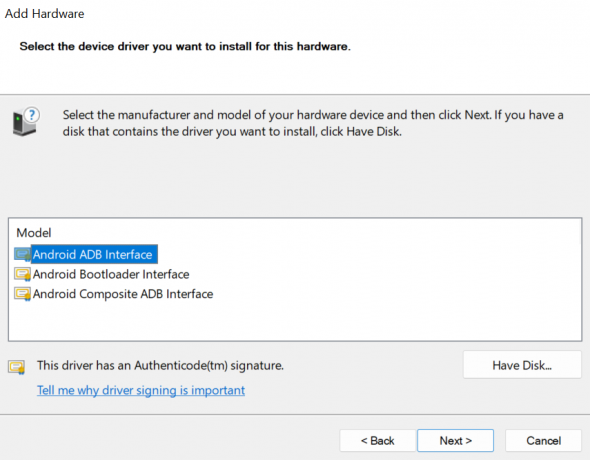
14. Napsauta uudelleen Seuraava ollaksesi asennus.
15. Kun asennus on valmis, napsauta Suorittaa loppuun.
16. Nyt sinun on toistettava koko prosessi asentaaksesi Android Bootloader -käyttöliittymä kuljettaja. Ja toista vaiheet vielä kerran asentaaksesi Android Composite ADB -liittymä kuljettaja.

Toivon, että tästä oppaasta oli sinulle apua. Kerro meille mielipiteesi Nothing Phone 1:stä alla olevissa kommenteissa.


![Stock ROMin asentaminen Saygus R2: een [Firmware Flash File / Unbrick]](/f/d033dbf57fe553f7ed92ba0cf2a69bab.jpg?width=288&height=384)
